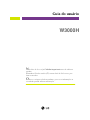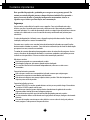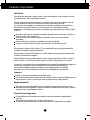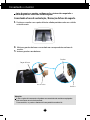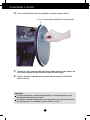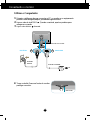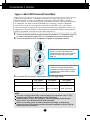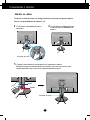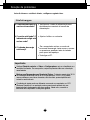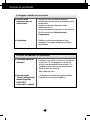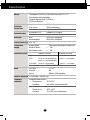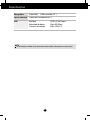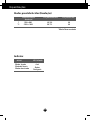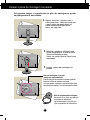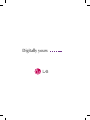W3000H
Não deixe de ler a seção Cuidados importantes antes de utilizar o
produto.
Mantenha o Guia do usuário (CD) em um local de fácil acesso, para
futuras consultas.
Observe a etiqueta colada no produto e passe essas informações ao
revendedor quando solicitar manutenção.
Guia do usuário

F1
Este aparelho foi projetado e produzido para assegurar sua segurança pessoal. No
entanto, o uso indevido pode provocar choque elétrico ou incêndio. Para permitir a
operação correta de todas as proteções incorporadas neste monitor, observe as
seguintes regras básicas para instalação, uso e manutenção.
Segurança
Use somente o cabo elétrico fornecido com o aparelho. Caso seja utilizado outro cabo
elétrico, que não o fornecido pelo fornecedor, verifique se ele é aprovado pelos padrões
nacionais aplicáveis. Se o cabo de alimentação estiver com algum tipo de problema, entre em
contato com o fabricante ou com o fornecedor de serviço autorizado mais próximo para
substituí-lo.
O cabo de alimentação é utilizado como o dispositivo principal de desconexão. Depois da
instalação, verifique se o acesso à tomada é fácil.
Somente use o monitor com uma das fontes de alimentação indicadas nas especificações
deste manual ou listadas no monitor. Caso não tenha certeza do tipo de fonte de alimentação
que possui em casa, consulte o revendedor.
Tomadas de corrente alternada sobrecarregadas e cabos de extensão são perigosos. Assim
como o são cabos de alimentação desfiados e conectores quebrados, que podem provocar
incêndio ou choque elétrico. Procure um técnico de manutenção para troca.
Não abra o monitor:
Nenhuma peça pode ser manuseada pelo usuário.
Há voltagens perigosas, até mesmo quando estiver desligado.
Se o monitor não estiver funcionando adequadamente, entre em contato com o
revendedor.
Para evitar ferimentos pessoais:
Não coloque o monitor em uma prateleira inclinada, a menos que esteja seguro.
Somente use suportes recomendados pelo fabricante.
Não deixe cair objectos nem exerça impacto sobre o produto. Não atire brinquedos ou
objectos para o ecrã do produto.
Para evitar incêndio ou riscos:
Sempre DESLIGUE o monitor quando deixar o recinto por um período longo. Nunca deixe
o monitor LIGADO quando sair de casa.
Não deixe que crianças joguem objetos dentro das aberturas do gabinete do monitor.
Algumas partes internas possuem voltagens perigosas.
Não acrescente acessórios que não tenham sido projetados para este monitor.
Se não pretender utilizar o ecrã durante um longo período de tempo, desligue-o da tomada
eléctrica.
Em caso de trovada, nunca toque no cabo eléctrico nem no cabo do sinal, pois pode ser
muito perigoso. Pode provocar choques eléctricos.
Cuidados importantes

F2
Cuidados importantes
Instalação
Não deixe que nada fique ou passe sobre o cabo de alimentação e não coloque o monitor
em lugares onde o cabo esteja sujeito a danos.
Não use este monitor próximo à água como, por exemplo, banheiras, lavatórios, pias de
cozinha, tanques de lavar roupa, em pisos molhados ou próximo a piscinas.
Os monitores são equipados com aberturas de ventilação no gabinete que permitem a
liberação do calor gerado durante seu funcionamento. Se essas aberturas forem
bloqueadas, o superaquecimento pode causar falhas que podem provocar incêndio. Então,
NUNCA:
bloqueie as aberturas de ventilação localizadas na parte inferior colocando o monitor em
cima de camas, sofás, tapetes etc.
posicione o monitor em uma instalação embutida a menos que haja ventilação
apropriada,
cubra as aberturas com panos ou qualquer outro tipo de material.
coloque o monitor próximo ou sobre um aquecedor ou outra fonte de calor.
Não esfregue ou bata o Active Matrix LCD em nada rígido uma vez que pode arranhá-lo,
estragá-lo ou danificá-lo permanentemente.
Não pressione a tela de cristal líquido com o dedo durante um longo período porque pode
resultar em fantasmas na imagem.
Alguns defeitos de ponto podem aparecer como manchas vermelhas, verdes ou azuis na
tela. No entanto, isso não terá nenhum impacto ou efeito no desempenho do monitor.
Se possível, use a resolução recomendada para obter uma melhor qualidade de imagem no
monitor de cristal líquido. Caso seja usado em um modo diferente da resolução
recomendada, algumas imagens escaladas ou processadas podem ser exibidas.
Entretanto, essa é uma característica do painel de cristal líquido de resolução fixa.
Limpeza
Desligue o monitor da tomada antes de limpar a tela.
Use um pano ligeiramente umedecido (e não molhado). Não use aerossol diretamente na
tela do monitor, porque o produto em excesso pode provocar choque elétrico.
Empacotamento
Não jogue fora a caixa de papelão nem o material de empacotamento para o caso de
precisar transportar o aparelho. Se precisar mandar o aparelho para outro lugar, coloque-o
novamente em sua embalagem original.
Descarte com segurança
A lâmpada fluorescente usada neste produto contém uma pequena quantidade de
mercúrio.
Não descarte este produto com o resto do lixo comum.
O descarte deste produto deve ser feito de acordo com a legislação de sua região.

Conectando o monitor
F3
Antes de conectar o monitor, verifique se ele, o sistema do computador e
outros dispositivos conectados estão desligados.
Conectando a base de sustentação / Remoção da base do suporte.
1. Posicione o monitor com a parte da frente voltada para baixo sobre um colchão
ou tecido macio.
2. Alinhe os ganchos da base com as aberturas correspondentes na base do
monitor.
3. Insira os ganchos nas aberturas.
Atenção
A fita e o pino de travamento só podem ser removidos de monitores equipados
com uma base se esta for levantada.
Caso contrário, as partes salientes da base poderão machucá-lo.
Ranhura
Base da coluna
Gancho
Corpo da base

F4
Conectando o monitor
Importante
A ilustração representa o modelo geral de conexão. O seu monitor pode ter alguns
itens diferentes dos mostrados na figura.
Não coloque o produto de cabeça para baixo segurando-o pela base de sustentação.
O produto pode cair, ser danificado e ainda machucar o seu pé.
4. Fixe o monitor à base da coluna girando o parafuso para a direita.
Parafuso: Rode o parafuso utilizando a chave de fendas.
5. Levante e rode o monitor para que fique voltado para a frente, depois de
efectuada a ligação à parte fêmea do cabo que está a ligar.
6. Retire o parafuso rodando para a esquerda para separar o monitor da
base da coluna

100,0mm
F5F5
Conectando o monitor
Antes de conectar o monitor, verifique se ele, o computador e outros
dispositivos conectados estão desligados.
Posicionando o monitor
1. Ajuste a posição do painel de várias maneiras até encontrar a que lhe
proporciona mais conforto.
Movimento giratório : -5˚~20˚
Variação do movimento giratório :
350˚
Ergonômico
Não é necessário voltar a colocar o pino de bloqueio depois de removido
para regular a altura.
Para manter uma posição de visualização ergonômica e confortável,
recomenda-se que o ângulo de inclinação do monitor não exceda 5 graus.
Quando ajustar o ângulo do ecrã, não coloque o dedo entre a parte de cima
do monitor e a base da coluna. Pode magoar o(s) dedo(s).
Variação de altura : máxima 3,94 polegadas (100,0 mm)
* Certifique-se de que
remove o pino de
bloqueio para regular a
altura.

F6
Conectando o monitor
Utilizar o Computador
1. Primeiro, certifique-se de que a corrente no PC, no monitor e no equipamento
periférico está desligada; depois, proceda da seguinte forma.
2. Ligue o cabo de sinal DVI-D . Quando conectado, aperte o parafuso para
assegurar a conexão.
3. Ligue o cabo eléctrico à tomada. .
Conectado
à tomada
Cabo Eléctrico
12
4. Toque no botão Power na frente do monitor
para ligar o monitor.
1
PC
Varia de acordo com o modelo.
Cabo de Sinal
Cabo de sinal DVI-D
Botão Power
2

F7
Conectando o monitor
NOTA
Para ativar a função hub de USB, o monitor precisa estar conectado a um PC (SO)
compatível com USB ou a outro hub com cabo USB (anexo).
Quando conectar o cabo USB, verifique se a forma do conector do lado do cabo
encaixa com a forma do lado que está sendo conectado.
Mesmo se o monitor estiver no modo de economia de energia, os dispositivos
compatíveis com USB funcionarão quando estiverem conectados às portas USB (de
entrada e de saída) do monitor.
Ligar o cabo USB (Universal Serial Bus)
High Speed Full Speed Low Speed
Velocidade de dados 480Mbps 12Mbps 1,5Mbps
Consumo de energia 2,5W 2,5W 2,5W
(Máx., por Porta) (Máx., por Porta) (Máx., por Porta)
3.O terminal USB do monitor suporta cabos USB 2,0 e High Speed.
1. Conecte a porta de saída do monitor à porta de entrada do PC compatível com USB
ou a outro hub usando o cabo USB. (O computador precisa ter uma porta USB)
2. Conecte os periféricos USB compatíveis às portas de entrada do monitor.
USB (Universal Serial Bus – barramento serial universal) é uma inovação que conecta os
diferentes periféricos da mesa de trabalho no computador. Utilizando USB, você poderá
conectar o mouse, o teclado e outros periféricos ao monitor em vez de conectá-los diretamente
ao computador. Isso lhe dará maior flexibilidade para configurar o sistema. USB permite
conectar uma série de até 120 dispositivos a uma única porta USB, e você pode também
conectá-los enquanto o computador estiver ligado ou desconectá-los mantendo o conector, sua
configuração e detecção automáticas. Este monitor possui um hub USB integrado diretamente
ao BUS, que permite a conexão de até dois outros dispositivos.
Porta USB de entrada x 4
Conecta os cabos dos periféricos
compatíveis com USB como o mouse,
cartão de memória ou disco rígido
USB, etc
.
Porta USB a montante x 1
Connect os conectores downstream dos
computadores desktop ou laptop. (Contudo, o
computador deve suportar USB e ter portas
USB disponíveis).

F8
Conectando o monitor
Montar os cabos
Prendedor de Cabo 1
Conectar o cabo de força e o código conforme mostrado na figura e depois
fixe-os nos prendedores de cabos 1 e 2 .
1.
Favor inserir o prendedor de cabo 1
no buraco.
2.
Favor colocar o código de força e
o cabo de sinal no prendedor de
cabos 1.
3. Coloque o cabo eléctrico e o cabo de sinal no suporte para cabos 2.
Enquanto carrega no fundo do suporte para cabos 2 com uma mão, puxe a parte
superior do mesmo com a outra mão, conforme indicado na figura.
Premir
Puxar
Prendedor de Cabo 2

F9
Esse indicador acende uma luz azul quando o monitor
está operando normalmente(Modo ligado).
Se o monitor estiver no Modo Sleep (Espera - Economia
de energia), a cor deste indicador fica âmbar.
Toque no botão para ligar a corrente e toque no botão
novamente para a desligar.
Botão Power
Indicador Power
(gerenciamento de
energia)
Funções do Painel de controle
Controles do painel frontal
4
5
Botão
Pode ajustar a luminosidade do monitor para ser mais
clara ( ) ou mais escura ( ). Ao ajustar a
luminosidade, é escutado um sinal sonoro quando atinge
o nível máximo ou mínimo.
Você poderá ligar ou desligar o indicador de LIGAR ao
pressionar o botão de leve enquanto o aparelho estiver ligado
Botão
Botão
Você poderá ativar ou desativar a função DFC ao pressionar dois botões ao
mesmo tempo por mais de três segundos. Quando DFC estiver ligado, o
indicador de corrente (luz azul) pisca uma vez depois do sinal sonoro. Quando
DFC estiver desligado, o indicador pisca três vezes após o sinal sonoro. Quando o
DFC estiver ligado, se os botões / não forem premidos ao mesmo tempo,
a função de controlo da luminosidade pode ser ligada.
- O que é a função DFC (Digital Fine Contrast) (Contraste Fino Digital )?
Depois de analisar os sinais de entrada, este produto torna as áreas escuras do
ecrã mais escuras, fornecendo um grande contraste para os espectadores. time.
Você poderá ligar ou desligar o sinal de alarme ao ajustar os
botões enquanto o aparelho estiver ligado. Toque em
qualquer botão para verificar se o som está ligado ou desligado.

F10
Importante
Verifique Painel de controle --> Vídeo --> Configurações e veja se a freqüência ou a
resolução foi alterada. Em caso positivo, reajuste a placa de vídeo com a resolução
recomendada.
Motivos para Recomendar uma Resolução Óptima : O rácio do aspecto é de 16:10.
Se a resolução de entrada não for de 16:10 (por exemplo, 16:9, 5:4, 4:3), podem
ocorrer problemas, como letras ofuscadas, ecrã ofuscado, apresentação de ecrã
cortada ou ecrã inclinado.
O método de ajuste pode ser diferente consoante o computador e o S/O
(Sistema Operativo) e a resolução acima mencionada poderá não ser
suportada pelo desempenho da placa gráfica. Neste caso, consulte o
fabricante do computador ou da placa gráfica.
Solução de problemas
Antes de chamar a assistência técnica, verifique os seguintes itens.
Não há imagem
●
O cabo de alimentação do
monitor está conectado?
●
O monitor está ligado? O
indicador de energia está
azul ou verde?
●
O indicador de energia
está laranja?
Verifique se o cabo de alimentação está
devidamente conectado à tomada de
alimentação.
Ajuste o brilho e o contraste.
Se o computador estiver no modo de
economia de energia, tente mover o mouse
ou pressionar qualquer tecla do teclado
para que a tela apareça.
Tente ligar no PC.

F11
Solução de problemas
O driver do monitor foi instalado?
●
O driver do monitor foi
instalado?
●
Uma mensagem
"Monitor desconhecido,
monitor Plug&Play
(VESA DDC)
encontrado" é exibida?
Verifique se o driver do monitor foi instalado
a partir do CD (ou disquete) do driver do
monitor que acompanha este produto. Ou
também é possível fazer um download do
driver a partir do web site:
http://www.lge.com.
Certifique-se de verificar se a placa de vídeo é
compatível com a função Plug&Play.
● A cor da tela é
monocromática ou
está anormal.
● A tela pisca.
•
Verifique se o cabo de sinal está conectado
corretamente e use uma chave de fenda para soltá-lo,
se necessário.
•
Verifique se a placa de vídeo está inserida
corretamente no slot.
•
Ajuste a resolução das cores para um valor acima de
24 bits (true color) em Painel de controle -
Configurações.
•
Verifique se a tela está configurada no modo
entrelaçado. Caso esteja, mude para a resolução
recomendada.
A imagem exibida está incorreta

F12
Especificações
30 polegadas (75,6228 cm), Flat Panel Active matrix-TFT LCD
Revestimento anti-luminosidade
Tamanho diagonal visível: 75,6228 cm
0,2505 mm pixel pitch
Freq. horizontal 98,71 kHz (Automático)
Freq. vertical 59,97Hz (Automático)
Forma de entrada
Digital(Suporta HDCP)
Entrada de sinal Conector DVI -D (Digital)
Forma de entrada
Digital
Máx
VESA 2560 x 1600@60Hz
Recomendada
VESA 2560 x 1600@60Hz
DDC 2B
Modo ligado
: 130W(Típico),140W(Carga Completa USB)
Modo de dormir
≤ 2W
Modo desativado ≤ 1W
Suporte incluído
Suporte excluído
Largura
70,27 cm / 27,67
polegadas
70,27 cm / 27,67
polegadas
Altura
52,54 cm / 20,69
polegadas (Min)
47,65 cm / 18,76
polegadas
62,54 cm / 24,62
polegadas (Máx)
Profundidade
27,02 cm / 10,64
polegadas
8,30 cm / 3,27
polegadas
Peso líquido 12,3 kg (27,12 libras)
Inclinação
-5°~ 20°
Giratório
350°
Altura 100mm / 3,94 polegadas
CA 100-240V~ 50/60Hz 1,5A
Condições operacionais
Temperatura 10°C a 35°C
Umidade 10% a 80% sem condensação
Condições de armazenamento
Temperatura -20°C a 60°C
Umidade 5% a 90% sem condensação
Monitor
Entrada de
sincronismo
Entrada de vídeo
Resolução
Plug&Play (conecte e ligue)
Consumo de
energia
Dimensões & peso
Gama
Entrada de alimentação
Condições
ambientais

F13
Especificações
Conectado( ), Não-conectado ( O )
Conectado à tomada ou ao PC
Base giratória
Cabo de alimentação
NOTA
As informações contidas neste documento estão sujeitas a alterações sem aviso prévio.
Standard USB 2,0, Self-Power
Velocidade de dados Máx. 480 Mbps
Consumo de energia Máx. 2,5W X 4
USB

F14
F14
Especificações
Modos preestabelecidos (Resolução)
Modos de exibição
(Resolução)
Freq. horizontal (kHz) Freq. vertical (Hz)
*
Modo Recomendada
Indicator
Modo ligado
Modo de dormir
Modo desativado
Azul
Âmbar
Desligado
LED Colorido
MODO
1
*2
1280 x 800
2560 x 1600
49,310
98,713
60
60

F15
Instalar a placa de montagem na parede
Este produto cumpre as especificações da placa de montagem na parede
ou do dispositivo de intercâmbio.
Placa de montagem na parede
(comprada separadamente)
É do tipo vertical ou de montagem na parede e pode ser
fixado com a Placa de montagem na parede.
Para mais detalhes, consulte o manual de instalação que é
fornecido quando adquire a Placa de montagem na parede.
Slot de segurança Kensington
conectado a um cabo de retenção
que pode ser comprado
separadamente na maioria das
lojas de produtos de informática.
1. Depois de mover o produto para o
voltar para baixo, certifique-se de que
o apoia sobre um pano macio ou
sobre umaalmofada para evitar
danos na superfície.
2. Remove o parafuso utilizando uma
chave de parafusos, e puxe a parte
Stand na direcção da seta.
Assim, as partes Head e Stand ficam
separadas.
3. Instalar a placa de montagem na
parede.

Digitally yours
-
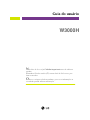 1
1
-
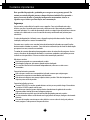 2
2
-
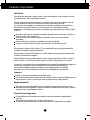 3
3
-
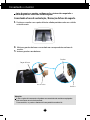 4
4
-
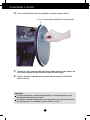 5
5
-
 6
6
-
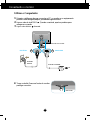 7
7
-
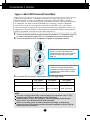 8
8
-
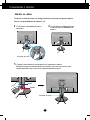 9
9
-
 10
10
-
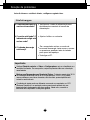 11
11
-
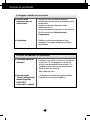 12
12
-
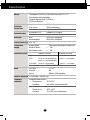 13
13
-
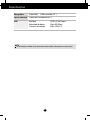 14
14
-
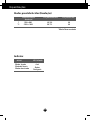 15
15
-
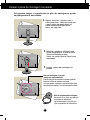 16
16
-
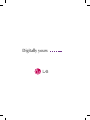 17
17